January 2016
EARINを実戦投入してみる
2016/01/25 23:59 カテゴリ:audio & visual | iPhone & mobile phone
完全にワイヤーのないワイヤレスイフォンEARINを通勤のときに使ってみた。
EARINに付属のコンプライ社製のメモリーフォームのイヤピース。遮音性は高いので、電車のアナウンスが聞こえないのかな、と心配していたが、そこまでではなかった。
自分の足音は聞こえないけど、アナウンスぐらいであれば聞こえる。
耳に刺すだけなので、抜け落ちないか心配になるが、意外としっかり耳にささっていて、落ちそうな感じはしない。
ケーブルがないことで、肩掛けカバンのベルトにかかったり、レシーバーを服のどこかに止めたりしなくていいのは、やっぱりストレスフリーだった。
会社に着いて、上着を脱ぐ時にでも、ケーブルがないので、イヤフォンを先に外さなくてもよい。
音切れも、ほとんどしなかった。一瞬切れかけたときもあったが、すぐに復活。
バッテリーの持ちは、1時間ぐらいの通勤時間ぐらいでは、まったく問題ない。
寝る前に試してみたら、2時間半までバッテリーがもったのを確認して、そこで力尽きて寝てしまった。
バッテリー残量は、1/5から1/4だったから、カタログスペックぐらいは持ちそう。
その後、わかったことを書くと、
動画の音声は、ズレる。
ワイアレスイヤフォンは、多かれ少なかれ、遅延するが、EARINは、他のワイアレスイヤフォンよりズレの程度が大きい。
EARINは、左イヤフォンで受けた音をバケツリレーのように、右イヤフォンに送るらしい。
2回の送信が発生するので、ズレは大きくなる。
ズレるのはズレるが、テレビ番組やYouTubeの見流すようなものであれば、まぁいいか、ぐらいのズレ。
あと、マルチペアリングはできないと思っていたが、できた。
まずペアリングの方法だが、最初にペアリングした機器で、接続を解除する。自分の場合は、iPhone。
次にペアリングさせたい機器のBluetooth設定を開けると、EARIN Lが出ているので、ペアリングする。これだけ。
接続の切り替え方法は、まずEARINをカプセルから出すと、最後に接続していた機器に、自動接続するので、その機器の接続を解除。
接続したい機器の設定で明示的にEARIN Lに接続する。結局、ソニーのワイアレスイヤフォンを使うときと同じ。
iPhone、iPad Pro、iMacの3台にペアリングしてみたが、同様の方法で切り替えられた。
若干、手間だけど、いちいちペアリング解除するよりは、楽かな。
気になったのは、音のセンターがズレてるんじゃないかと思うときがある。左右が独立しているので、左右のボリュームが若干変わると音のセンターがずれてしまう。
音楽の時は、あまり気にならないが、YouTubeやPodcastの時、しばらくすると、戻ったり、またズレたりするように感じる。
EARIN ワイヤレスイヤホン Bluetooth対応
EARINに付属のコンプライ社製のメモリーフォームのイヤピース。遮音性は高いので、電車のアナウンスが聞こえないのかな、と心配していたが、そこまでではなかった。
自分の足音は聞こえないけど、アナウンスぐらいであれば聞こえる。
耳に刺すだけなので、抜け落ちないか心配になるが、意外としっかり耳にささっていて、落ちそうな感じはしない。
ケーブルがないことで、肩掛けカバンのベルトにかかったり、レシーバーを服のどこかに止めたりしなくていいのは、やっぱりストレスフリーだった。
会社に着いて、上着を脱ぐ時にでも、ケーブルがないので、イヤフォンを先に外さなくてもよい。
音切れも、ほとんどしなかった。一瞬切れかけたときもあったが、すぐに復活。
バッテリーの持ちは、1時間ぐらいの通勤時間ぐらいでは、まったく問題ない。
寝る前に試してみたら、2時間半までバッテリーがもったのを確認して、そこで力尽きて寝てしまった。
バッテリー残量は、1/5から1/4だったから、カタログスペックぐらいは持ちそう。
その後、わかったことを書くと、
動画の音声は、ズレる。
ワイアレスイヤフォンは、多かれ少なかれ、遅延するが、EARINは、他のワイアレスイヤフォンよりズレの程度が大きい。
EARINは、左イヤフォンで受けた音をバケツリレーのように、右イヤフォンに送るらしい。
2回の送信が発生するので、ズレは大きくなる。
ズレるのはズレるが、テレビ番組やYouTubeの見流すようなものであれば、まぁいいか、ぐらいのズレ。
あと、マルチペアリングはできないと思っていたが、できた。
まずペアリングの方法だが、最初にペアリングした機器で、接続を解除する。自分の場合は、iPhone。
次にペアリングさせたい機器のBluetooth設定を開けると、EARIN Lが出ているので、ペアリングする。これだけ。
接続の切り替え方法は、まずEARINをカプセルから出すと、最後に接続していた機器に、自動接続するので、その機器の接続を解除。
接続したい機器の設定で明示的にEARIN Lに接続する。結局、ソニーのワイアレスイヤフォンを使うときと同じ。
iPhone、iPad Pro、iMacの3台にペアリングしてみたが、同様の方法で切り替えられた。
若干、手間だけど、いちいちペアリング解除するよりは、楽かな。
気になったのは、音のセンターがズレてるんじゃないかと思うときがある。左右が独立しているので、左右のボリュームが若干変わると音のセンターがずれてしまう。
音楽の時は、あまり気にならないが、YouTubeやPodcastの時、しばらくすると、戻ったり、またズレたりするように感じる。
EARIN ワイヤレスイヤホン Bluetooth対応
完全にワイアレスなイヤフォン EARIN
2016/01/23 15:47 カテゴリ:audio & visual | iPhone & mobile phone
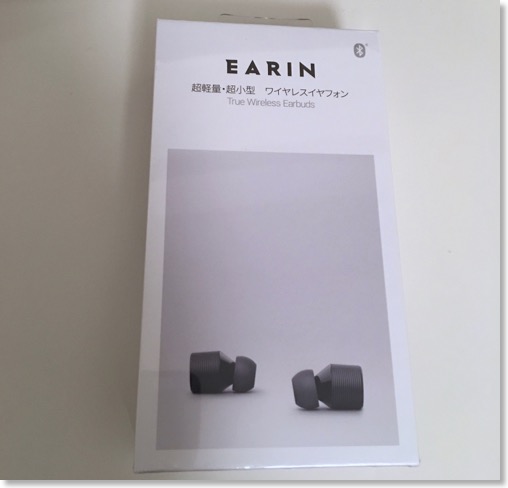
今まで、かなりのBluetoothイヤフォンを使ってきたが、また、新たに一台。
ワイアレスといえば、普通、無線のことを指すけど、今までのワイアレスイヤフォンは、本体とイヤフォンの間が無線化されているだけど、結局、ワイヤー自体は存在していた。
このEARINは、ワイヤーが全くない、画期的なイヤフォン。
完全ワイアレスにして、耳に取り付ける、というのは、アイデアとしては浮かびやすいが、両耳にバッテリを内蔵して、それぞれに通信機構もないと成立しないものなので、なかなか、実物が登場しなかった。
Kickstarterで出資を募っていたのは見ていたが、額も結構するし、出来も心配だし、そもそも到着するか、不安なところがあったので、見送っていた。
これでなくても、技術が進めば、同様のものを入手しやすく、価格も安くなるだろうと。
結局、そこからかなり月日が経ったにも関わらず、容易に入手できる状態にはなっていない。
EARINが日本でも本発売され、比較的に入手しやすくなり、先行して入手した人達の評判も悪くないので、値段には目をつぶって、注文してみた。
ヤフーショッピングの上新電機に注文。ポイントも使えるし、貯まるので、割安。
最初は、2月入荷予定だったが、2-3週間で来たかな。
箱が重くてちょっとびっくりしたが、箱が無駄に分厚くて、磁石を内蔵していたりして、重くなっていただけだった。

同梱されているのは、イヤフォン本体、充電カプセル、USBケーブル、イヤピース3種、スタビライザー。日本の代理店のものだが、箱が日本語化されていた。保証書も日本語で、安心感はある。

まずは充電だが、カプセルに格納すると、充電ができる。カプセルは、 USBケーブルを差して充電する。

充電ができたら、カプセルから取り出すとペアリングが可能。
カプセルにしまうと、また充電ができて、取り出すと今度は自動的にiPhoneなんかと自動で接続される。
カプセルへの格納は、若干コツがあって、入りにくい気がするが、慣れれば大丈夫。ナナメに入ることがわかっていればいい。
イヤピースは、耳栓のイヤウィスパーのような潰れて戻るタイプのものの大きさが2種。コンプライというところのやつらしい。潰れるので、ちょっと付けにくかった。
耳のフィットはよく、落ちる心配が少ないが、遮音性はかなり高いので、歩きながらなんかでは、若干危ない気もする。
肝心の音質。
EARINは、knowlsというところのバランスドアーマチュアというタイプのドライバを使っているらしいが、バランスドアーマーチュアは、自分もソニーの有線を一つ持っている。音の粒が立っているけど、音質のバランス的にはちょっとクセがある気がするのは、このタイプ特有なのだろうか。
ひどい音ではないので、充分許容範囲ではある。
まだ、家の中でしか試していないが、ケーブルがない、ということは、かなり快適。
ケーブルがまとわりつくこともないし、引っ掛けて外してしまうこともない。ケーブルが擦れると、その音がダイレクトに耳に伝わってくるが、それもない。
寝転がったまま、つけても大丈夫。昨日、寝る前にベッドで試してみたら、そのまま寝てしまって、耳に刺さったままだったが、特に問題もなかった。
あと、ケーブルやボタン、スイッチ類は一切ないので、音量の調節は、iPhoneの本体で行う。自分の場合は、Apple Watchも使っているので、iPhoneをカバンに入れてしまっているときは、Apple Watchで調整するかな。
連続使用時間は、2時間50分らしいが、通勤の片道1時間では充分。使わないときに、カプセルに入れると、また充電がされるので、帰り道では、またフル充電からスタートになる。
カプセルに入れるのが面倒にも思うけど、結局、どこかにしまわなくてはいけないので、しまう場所がはっきりしていて、しまうことで、電源オフにもできるし、充電もできるので、むしろ運用は簡単な気がする。
カプセルも充電が必要だが、EARINを使っている時に、モバイルバッテリーなんかでも充電できるので、これも運用の面倒感は少ない。
専用アプリもあって、バスブースト、バランス調整、バッテリーの確認ができる。
シリアルNo.を登録しないと、うまく機能しなかったように思う。
機能面で惜しいなと思うのは、マルチペアリングに対応していないっぽいところ。
便利なので、iPhoneとiPadの両方で使えるといいのだけど、そうはいかない。
繋ぎ変えたい時って、どうすればいいんだろう?
おおむね、満足しているが、価格が高すぎるのは大きな欠点かな。
1万円以下で同種の製品が出て欲しいところ。大目にみても、2万円以下がいいと思う。 3万円以上ってのは、ちょっとね。
EARIN ワイヤレスイヤホン Bluetooth対応
Apple Pencilにグリップを付けてみる2 - ナカトシ ソフトグリップ
2016/01/23 13:41 カテゴリ:iPad

Apple Pencilにつけられる、もう少し地味なグリップを探していたら、銀座の東急ハンズでみつけたのが、これ。
ナカトシというところの、ソフトグリップ。超やすっぽいけど。

こんな感じ。はめ難い時は、石鹸水をつけろ、と書いてあったけど、つけなくても装着できた。
ちょっと握りやすくなったかな。

いっしょに定番のペンホルダーも買ってみた。
Smart Keyboardに装着して使用するつもり。
ソフトグリップ【ブラック】 3010-SGBK
ミドリ ミニクリップペンホルダー シルバー 82220006
ヌードルメーカー平麺キットHR2485/01 購入
2016/01/23 13:25 カテゴリ:家電
ヌードルメーカーの平麺用製麺キャップがでていたのを発見したので、早速買ってみた。
パスタもうどんも、平麺が好きなのだけど、いままでは、0.8mmシートをパスタマシンにかけたり、手で裂いたりしていた。
標準キットにも、一応平麺、というのがあるけど、断面がやや平たい、というぐらいで、平麺とは呼び難い。
このキャップがあれば、その手間なく、平麺が食べられる。

7mm幅と、13mm幅の2つが付いていて、厚みは1.5mm。
もっと薄いのがいいときは、従来どおりシートのアタッチメントの方を使えばいい。

13mmは結構、広いかも。
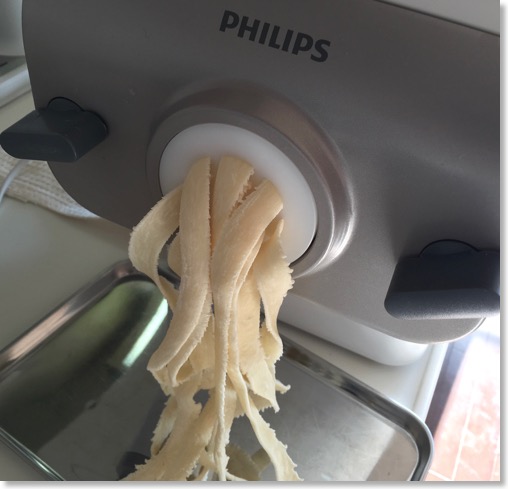
まずは、中力粉をいれて、ざるきしめんにして食べてみた。
厚みは結構あって、歯ごたえがわりとしっかり。もっとゆでてもよかったかも。

別の日に、7mmの方でフェットチーネ風に。
ふるさと納税で、カニをもらったので、毛ガニをまるまる一杯使って、カニクリームパスタにしてみた。うまかった。
やはり、一発で平麺が作れるのはいい。
フィリップス 【ヌードルメーカー専用アタッチメント】平麺キット HR2485/01
パスタもうどんも、平麺が好きなのだけど、いままでは、0.8mmシートをパスタマシンにかけたり、手で裂いたりしていた。
標準キットにも、一応平麺、というのがあるけど、断面がやや平たい、というぐらいで、平麺とは呼び難い。
このキャップがあれば、その手間なく、平麺が食べられる。

7mm幅と、13mm幅の2つが付いていて、厚みは1.5mm。
もっと薄いのがいいときは、従来どおりシートのアタッチメントの方を使えばいい。

13mmは結構、広いかも。
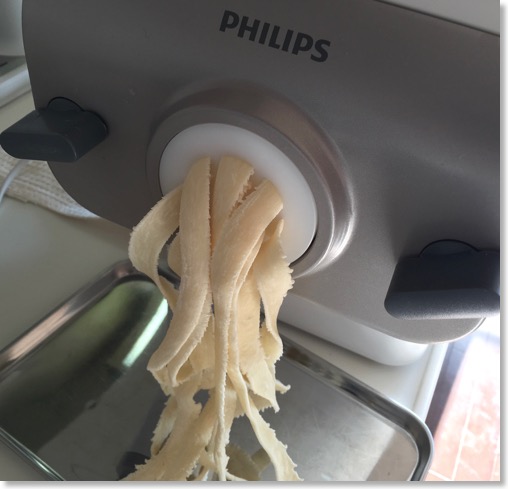
まずは、中力粉をいれて、ざるきしめんにして食べてみた。
厚みは結構あって、歯ごたえがわりとしっかり。もっとゆでてもよかったかも。

別の日に、7mmの方でフェットチーネ風に。
ふるさと納税で、カニをもらったので、毛ガニをまるまる一杯使って、カニクリームパスタにしてみた。うまかった。
やはり、一発で平麺が作れるのはいい。
フィリップス 【ヌードルメーカー専用アタッチメント】平麺キット HR2485/01
Bluetooth MIDIインターフェイス - Quicco Sound mi.1
iPad Proの活用方法を色々と試す中で、Garage Bandと電子ピアノを接続しようとすると、30pinドックコネクタの古いカメラコネクションキットでは、接続ができなかった。
理由は、はっきりしていないが、新しいカメラコネクションキットが必要なのかも。
新しいものを買わないといけないかな、と思いつつ、GarageBandのメニューを見ていたら、Bluetooth MIDIというものがあった。
調べてみると、MIDI情報をBluetoothに載せるものらしい。
対応機器はほとんどないが、mi.1というMIDIインターフェースに挿すだけで、ワイアレス化できるものが、Amazonだけで販売されている。
ワイアレスで、しかも通信速度が速くないBluetoothなので、遅延はちょっと気になるが、注文してみた。

届いてみると、パッケージは手作り感が溢れる感じ。

コネクタだけの外観。
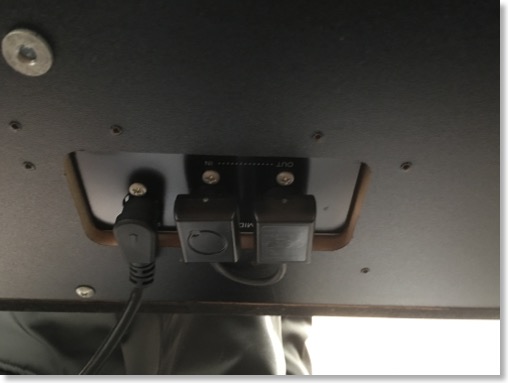
まずは、電子ピアノに接続。
どういう原理かわからないけど、MIDI端子から給電されるので、電源要らずらしい。
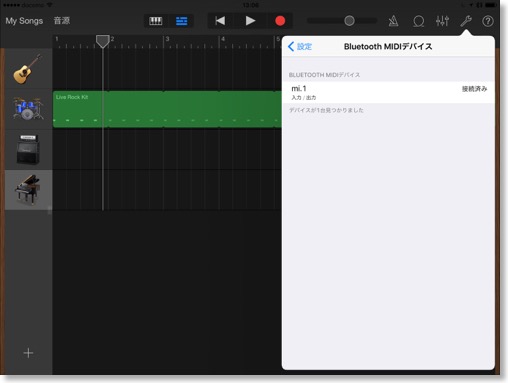
iPad ProのGarageBandで、接続してみると、すぐに見つかった。
MIDIの受信もできて、電子ピアノとiPad Proがワイアレス接続された。
気にしていた遅延は、確かに感じるが、なんとかなるレベル。
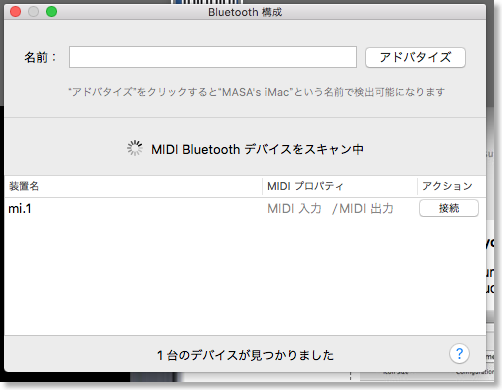
iMacのLogic Proとも接続してみたが、これもOK。
AlesisのQ49を繋げようとしたけど、アダプタを持ってないので、Q49に給電する方法がなく、これは接続できていない。
まずは、電子ピアノに接続できればいいか。今までよりも気軽にGarage Bandを利用できるようになった。
ワイヤレスMIDIインターフェース mi.1
理由は、はっきりしていないが、新しいカメラコネクションキットが必要なのかも。
新しいものを買わないといけないかな、と思いつつ、GarageBandのメニューを見ていたら、Bluetooth MIDIというものがあった。
調べてみると、MIDI情報をBluetoothに載せるものらしい。
対応機器はほとんどないが、mi.1というMIDIインターフェースに挿すだけで、ワイアレス化できるものが、Amazonだけで販売されている。
ワイアレスで、しかも通信速度が速くないBluetoothなので、遅延はちょっと気になるが、注文してみた。

届いてみると、パッケージは手作り感が溢れる感じ。

コネクタだけの外観。
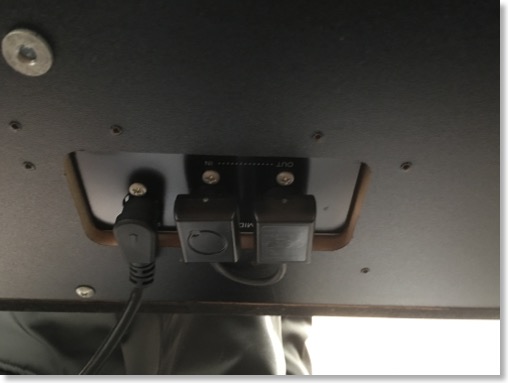
まずは、電子ピアノに接続。
どういう原理かわからないけど、MIDI端子から給電されるので、電源要らずらしい。
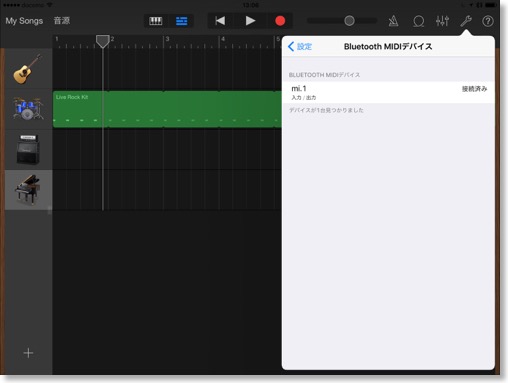
iPad ProのGarageBandで、接続してみると、すぐに見つかった。
MIDIの受信もできて、電子ピアノとiPad Proがワイアレス接続された。
気にしていた遅延は、確かに感じるが、なんとかなるレベル。
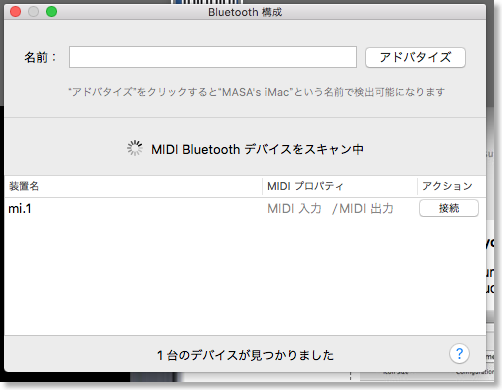
iMacのLogic Proとも接続してみたが、これもOK。
AlesisのQ49を繋げようとしたけど、アダプタを持ってないので、Q49に給電する方法がなく、これは接続できていない。
まずは、電子ピアノに接続できればいいか。今までよりも気軽にGarage Bandを利用できるようになった。
ワイヤレスMIDIインターフェース mi.1


